Πώς να κάνετε κάποιον Mod στο Twitch
Miscellanea / / May 19, 2023
Οι επόπτες του Twitch μπορούν να σας βοηθήσουν στη διαχείριση και τη λειτουργία του καναλιού σας. Ωστόσο, με τους ρόλους τους έρχονται ορισμένες ευθύνες και εξουσίες που μπορούν να τους επιτρέψουν έναν μικρό έλεγχο του καναλιού σας. Αλλά αυτό θέτει το ερώτημα - τι είναι τα mods στο Twitch και πώς να κάνετε κάποιον mod; Συνεχίστε να διαβάζετε για να μάθετε.

Τα Mods βοηθούν τους ιδιοκτήτες καναλιών να προσελκύουν θεατές, διατηρώντας το chatroom και διατηρώντας τη ροή της συνομιλίας. Το να κάνετε κάποιον mod στο Twitch του δίνει επίσης ορισμένες εξουσίες, όπως τη δυνατότητα δημιουργίας και διαχείρισης δημοσκοπήσεων, αποκλεισμού ή κατάργησης αποκλεισμού χρηστών και ενεργοποίησης διαφορετικών τρόπων συνομιλίας κ.λπ.
Τι γίνεται όμως αν ένα mod πάει χαμένος; Υπάρχει επιλογή για κατάργηση συντονιστή Twitch; Ας ανακαλύψουμε.
Κάντε κάποιον Mod στο Twitch χρησιμοποιώντας το πρόγραμμα περιήγησης Ιστού
Μπορείτε να χρησιμοποιήσετε 3 τρόπους για να κάνετε κάποιον mod στο Twitch χρησιμοποιώντας το πρόγραμμα περιήγησής σας. Ξεκινήστε απλά χρησιμοποιώντας τις βασικές εντολές συνομιλίας. Εάν είστε ζωντανά στο Twitch, μπορείτε επίσης να χρησιμοποιήσετε το εικονίδιο χρήστη. Και αν είστε εκτός σύνδεσης αυτήν τη στιγμή, μεταβείτε στον Πίνακα ελέγχου δημιουργών για να προσθέσετε έναν επόπτη για το κανάλι σας.
Ακούγεται περίπλοκο; Ας τα δούμε όλα αναλυτικά και ας προσθέσουμε έναν συντονιστή Twitch στο κανάλι σας σε λίγο.
1. Χρήση της εντολής συνομιλίας
Βήμα 1: Ανοίξτε το Twitch σε οποιοδήποτε πρόγραμμα περιήγησης ιστού.
Ανοίξτε το Twitch
Βήμα 2: Στην επάνω δεξιά γωνία, κάντε κλικ στο εικονίδιο του προφίλ σας.

Βήμα 3: Κάντε κλικ στο Κανάλι.

Βήμα 4: Κάντε κύλιση προς τα κάτω και κάντε κλικ στο Chat.

Βήμα 5: Στη συνέχεια, μόλις ανοίξει το παράθυρο συνομιλίας, κάντε κλικ στο πλαίσιο μηνύματος.
Βήμα 6: Εδώ, πληκτρολογήστε όνομα χρήστη /mod (όνομα του χρήστη που θέλετε να κάνετε mod) και πατήστε enter.

Τώρα, μόλις ο χρήστης αποκτήσει δικαιώματα επόπτη, θα ειδοποιηθείτε για το ίδιο στο παράθυρο συνομιλίας. Επιπλέον, χρησιμοποιώντας την ίδια μέθοδο, μπορείτε επίσης να αφαιρέσετε έναν επόπτη από το κανάλι σας. Δείτε πώς.
Unmod Someone στο Twitch
Βήμα 1: Μεταβείτε στο παράθυρο συνομιλίας και πληκτρολογήστε /unmod όνομα χρήστη.
Βήμα 2: Στη συνέχεια, πατήστε enter για να εκτελέσετε την εντολή.
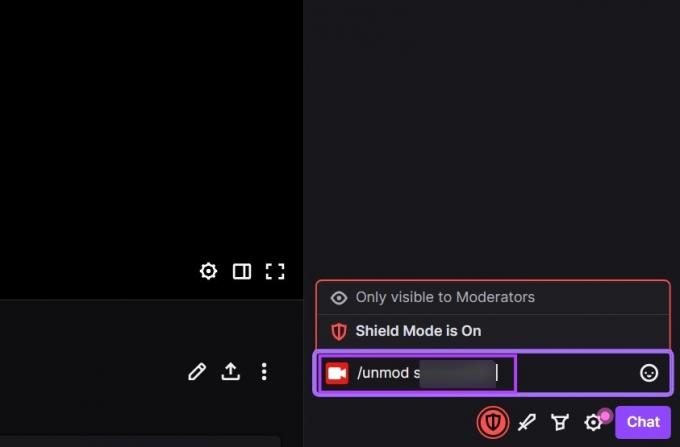
Μόλις τελειώσετε, θα ειδοποιηθείτε για την αφαίρεση του συντονιστή από το κανάλι σας. Λάβετε υπόψη ότι οι συντονιστές μπορούν επίσης να χρησιμοποιήσουν αυτήν την εντολή για να αφαιρέσουν τον εαυτό τους από ένα κανάλι. Μετά την αποχώρηση, ωστόσο, θα πρέπει να προστεθούν ξανά από τον κάτοχο του καναλιού.
2. Χρησιμοποιώντας το εικονίδιο προφίλ
Μπορείτε επίσης να προσθέσετε έναν επόπτη μέσω αυτής της μεθόδου. Ωστόσο, αυτό μπορεί να γίνει μόνο αφού είστε ζωντανά στο Twitch.
Βήμα 1: Ανοίξτε το Twitch και κάντε κλικ στο εικονίδιο του προφίλ σας.

Βήμα 2: Εδώ, κάντε κλικ στο Κανάλι. Αυτό θα ανοίξει τη ζωντανή ροή σας στο Twitch.

Βήμα 3: Στη συνέχεια, μεταβείτε στο παράθυρο συνομιλίας και κάντε κλικ στον χρήστη που θέλετε να κάνετε τον επόπτη σας.

Βήμα 4: Εδώ, κάντε κλικ στο εικονίδιο προσθήκης επόπτη.
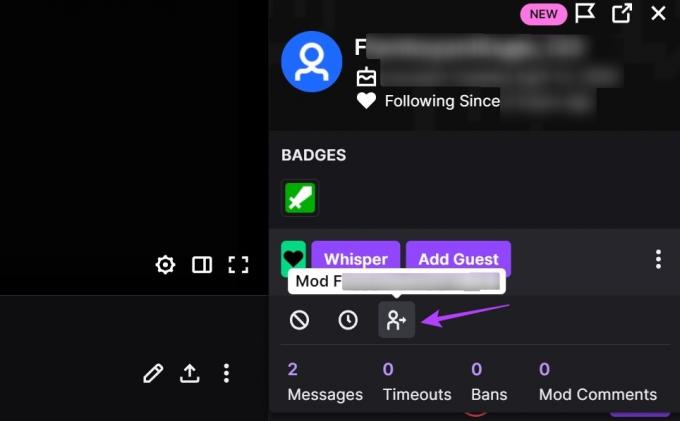
Αυτό θα προσθέσει τον χρήστη ως συντονιστή στο κανάλι σας στο Twitch. Με τον ίδιο τρόπο, μπορείτε επίσης να αφαιρέσετε επόπτες από το κανάλι σας. Δείτε πώς.
Καταργήστε τη μετατροπή ενός λογαριασμού Twitch
Βήμα 1: Στο παράθυρο συνομιλίας, κάντε κλικ στο όνομα χρήστη που θέλετε να καταργήσετε ως συντονιστής.

Βήμα 2: Στη συνέχεια, κάντε κλικ στο εικονίδιο κατάργησης επόπτη.

Αυτό θα καταργήσει αμέσως τον χρήστη από το κανάλι σας.
3. Μέσω του πίνακα ελέγχου δημιουργών του Twitch
Βήμα 1: Ανοίξτε τον Πίνακα ελέγχου δημιουργού στο Twitch.
Ανοίξτε τον πίνακα εργαλείων του Twitch Creator
Βήμα 2: Εδώ, κάντε κλικ στην Κοινότητα.
Βήμα 3: Μόλις οι επιλογές του μενού είναι ορατές, κάντε κλικ στο Διαχειριστής ρόλων.
Βήμα 4: Κάντε κλικ στο «Προσθήκη ρόλου».
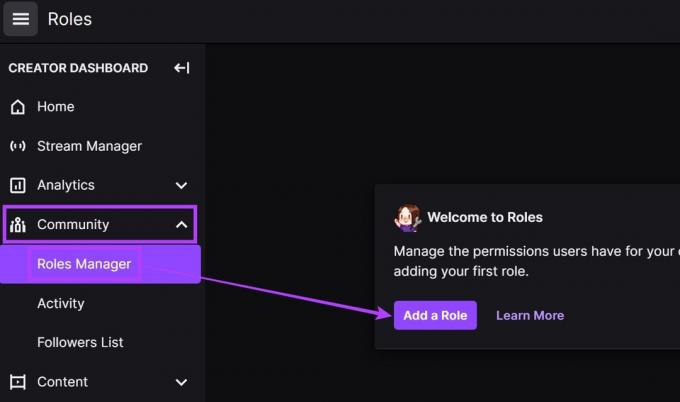
Βήμα 5: Στη συνέχεια, κάντε κλικ στο αναπτυσσόμενο μενού Όλοι οι ρόλοι και κάντε κλικ στον Επόπτη.
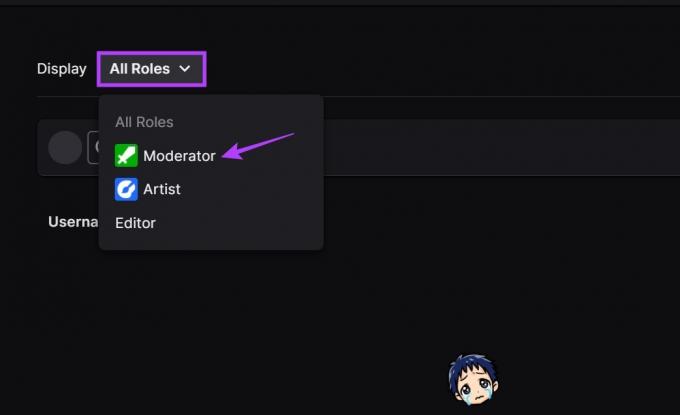
Βήμα 6: Χρησιμοποιήστε τη γραμμή αναζήτησης για να αναζητήσετε τον χρήστη που θέλετε να προσθέσετε ως συντονιστή του καναλιού σας.
Βήμα 7: Στη συνέχεια, κάντε κλικ στο προφίλ του χρήστη από τα αποτελέσματα αναζήτησης.

Βήμα 8: Εδώ, επιλέξτε την επιλογή Moderator και κάντε κλικ στο Save.

Μπορείτε να επαναλάβετε τη διαδικασία και να προσθέσετε και άλλους χρήστες. Επιπλέον, ακολουθώντας τα παραπάνω βήματα, μπορείτε επίσης να αφαιρέσετε κάποιον από τη θέση του συντονιστή.
Κατάργηση χρήστη Mod στο Twitch
Βήμα 1: Στο παράθυρο Roles Manager, μεταβείτε στον σχετικό χρήστη.
Βήμα 2: Εδώ, κάντε κλικ στο εικονίδιο –.

Αυτό θα ανακαλέσει τα δικαιώματα επόπτη για τον καταργημένο χρήστη.
Διαβάστε επίσης: Ενισχύστε τη ζωντανή ροή σας στο Twitch αλλάζοντας το χρώμα του ονόματός σας στο Twitch.
Χρησιμοποιήστε την εφαρμογή για κινητά για να κάνετε κάποιον επόπτη Twitch
Μπορείτε επίσης να προσθέσετε κάποιον ως mod χρησιμοποιώντας την εφαρμογή Twitch στο smartphone σας. Για να το κάνετε αυτό, ανοίξτε το παράθυρο συνομιλίας και χρησιμοποιώντας την εντολή chat mod, ορίστε κάποιον συντονιστή του καναλιού σας. Δείτε πώς:
Βήμα 1: Ανοίξτε την εφαρμογή Twitch για κινητά.
Ανοίξτε το Twitch στο iOS
Ανοίξτε το Twitch στο Android
Βήμα 2: Εδώ, πατήστε στο εικονίδιο του προφίλ σας.
Βήμα 3: Στη συνέχεια, πατήστε στο My Channel.

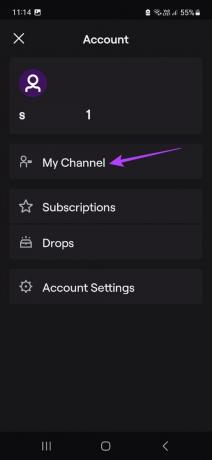
Βήμα 4: Περιηγηθείτε στις επιλογές του μενού και πατήστε στο Chat.
Βήμα 5: Μόλις συνδεθεί η συνομιλία, πατήστε στη γραμμή μηνυμάτων.
Βήμα 6: Εδώ, πληκτρολογήστε όνομα χρήστη /mod (όνομα του χρήστη που θέλετε να κάνετε το mod).
Βήμα 7: Στη συνέχεια, πατήστε Αποστολή για να εκτελέσετε την εντολή.


Αυτό θα κάνει τον χρήστη συντονιστή του καναλιού σας. Ομοίως, μπορείτε επίσης να χρησιμοποιήσετε τη γραμμή μηνυμάτων για να αφαιρέσετε έναν συντονιστή από το Twitch. Δείτε πώς.
Καταργήστε τη διαμόρφωση ενός χρήστη Twitch
Βήμα 1: Μεταβείτε στη γραμμή μηνυμάτων και πληκτρολογήστε /unmod όνομα χρήστη.
Βήμα 2: Πατήστε Αποστολή.

Μόλις εκτελεστεί η εντολή, το Twitch θα σας ενημερώσει για την αφαίρεση του συντονιστή από το κανάλι σας.
Μπόνους: Λίστα εντολών του Twitch Mod
Για την εκτέλεση συγκεκριμένων λειτουργιών, τα κανάλια mods έχουν επίσης κάποιες εντολές στη διάθεσή τους. Τους επιτρέπουν να διατηρούν το κανάλι και να έχουν κάποιο έλεγχο στη συμπεριφορά των χρηστών του. Λοιπόν, εδώ είναι μια λίστα με τις εντολές του Twitch mod.
/pin (περιγραφή) – Αυτή η εντολή μπορεί να σας βοηθήσει να καρφιτσώσετε ένα σχόλιο στο επάνω μέρος του παραθύρου συνομιλίας. Μπορείτε να αποφασίσετε τη διάρκεια της καρφίτσας
/shoutout (όνομα χρήστη) – Δώστε φωνές και μοιραστείτε τις πληροφορίες του καναλιού άλλων στο παράθυρο συνομιλίας σας.
/αναγγελία (περιγραφή) – Μοιραστείτε σημαντικές ανακοινώσεις καναλιών επισημαίνοντάς τες στο παράθυρο συνομιλίας.
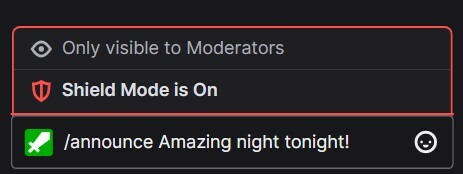
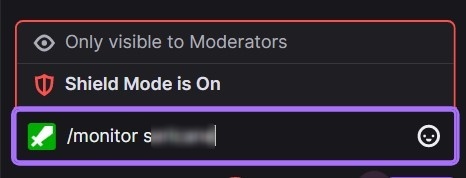
/monitor (όνομα χρήστη) – Παρακολουθήστε τα μηνύματα ενός χρήστη στο παράθυρο συνομιλίας ροής.
/unmonitor (όνομα χρήστη) – Σταματήστε να παρακολουθείτε τα μηνύματα ενός χρήστη στο chat room.
/περιορισμός (όνομα χρήστη) – Περιορίστε τα μηνύματα από έναν συγκεκριμένο χρήστη στο παράθυρο συνομιλίας.
/unrestrict (όνομα χρήστη) – Σταματήστε τον περιορισμό των μηνυμάτων από έναν συγκεκριμένο χρήστη στο παράθυρο συνομιλίας.
/user (όνομα χρήστη) – Λάβετε λεπτομέρειες και προηγούμενο ιστορικό σχετικά με έναν συγκεκριμένο χρήστη.
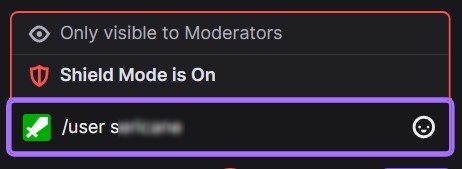
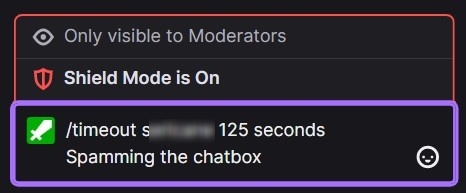
/timeout (όνομα χρήστη) (διάρκεια) (λόγος) – Αποκλεισμός συγκεκριμένου χρήστη για καθορισμένο χρονικό διάστημα. Μπορείτε επίσης να χρησιμοποιήσετε μια νέα εντολή χρονικού ορίου για να αντικαταστήσετε την προηγούμενη. Το χρονικό όριο λήξης θα είναι 10 λεπτά από προεπιλογή και, όταν είναι επιτυχές, θα είναι ορατό στο mod και στον αποκλεισμένο χρήστη. Χρησιμοποιήστε την εντολή κατάργησης αποκλεισμού ή δώστε μια νέα εντολή λήξης χρονικού ορίου που ορίζεται στο 1 δευτερόλεπτο για να καταργήσετε την απαγόρευση του χρήστη.
/αργή (δευτερόλεπτα) – Περιορίστε τα χρονικά διαστήματα μεταξύ των μηνυμάτων από τους χρήστες στο παράθυρο συνομιλίας.
/slowoff - Απενεργοποιήστε την αργή λειτουργία στο παράθυρο συνομιλίας.
/followers – Περιορίστε το παράθυρο συνομιλίας στους ακόλουθους. Μπορείτε επίσης να προσθέσετε περαιτέρω περιορισμούς σχετικά με το χρονικό διάστημα που ένας χρήστης ήταν ακόλουθος για να αποκτήσει δικαιώματα παραθύρου συνομιλίας. Το χρονικό όριο μπορεί να είναι σε ώρες, λεπτά, ημέρες, εβδομάδες, χρόνια κ.λπ.
/followersoff – Απενεργοποιήστε τη λειτουργία μόνο για ακόλουθους στο παράθυρο συνομιλίας.
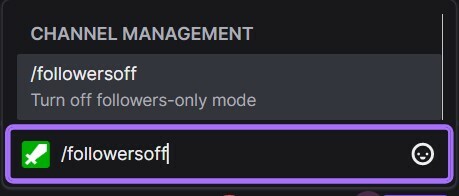
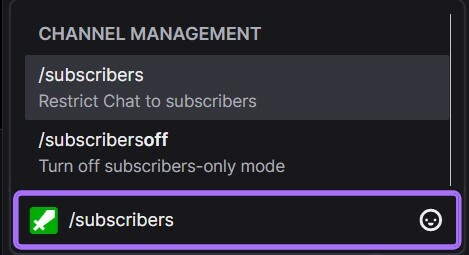
/subscribers – Αυτό θα κάνει το παράθυρο συνομιλίας αποκλειστικό στους συνδρομητές σας. Σε περίπτωση που δεν έχετε συνδρομητές, το παράθυρο συνομιλίας θα είναι διαθέσιμο μόνο στους τροποποιητές καναλιού και στον streamer.
/subscribersoff – Απενεργοποιήστε τη λειτουργία μόνο για συνδρομητές στο παράθυρο συνομιλίας.
/clear – Διαγράψτε όλο το προηγούμενο ιστορικό συνομιλιών. Ωστόσο, οι χρήστες με συγκεκριμένα πρόσθετα προγράμματος περιήγησης ενδέχεται να εξακολουθούν να έχουν πρόσβαση στο ιστορικό συνομιλιών.
/requests – Προβολή και διαχείριση του προσαρμοσμένου αιτήματος ανταμοιβής χρησιμοποιώντας την ουρά αιτημάτων Πόντων καναλιού.
/uniquechat – Ένας μοναδικός τρόπος για να καταπολεμήσετε τα ανεπιθύμητα μηνύματα σε μια συνομιλία επιτρέποντας μόνο μοναδικά μηνύματα στη συνομιλία. Αυτοί πρέπει να είναι τουλάχιστον 9 χαρακτήρες που δεν πρέπει να έχουν σύμβολα χαρακτήρες Unicode.
/uniquechatoff – Απενεργοποιήστε τη μοναδική λειτουργία συνομιλίας στο παράθυρο συνομιλίας.

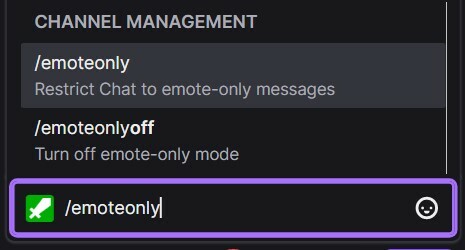
/emoteonly – Επιτρέπει στους χρήστες να στέλνουν μηνύματα που έχουν μόνο emote.
/emoteonlyoff – Απενεργοποιήστε τη λειτουργία μόνο emotes στο παράθυρο συνομιλίας.
/poll – Δημιουργία δημοσκόπησης στο κανάλι; Μπορείτε να χρησιμοποιήσετε το μενού δημοσκόπησης για να δημιουργήσετε ένα.
/endpoll – Τερματισμός ενεργού δημοσκόπησης στο κανάλι.
/deletepoll – Διαγραφή και πλήρης αφαίρεση μιας ενεργής δημοσκόπησης από το κανάλι.
Έτσι, χρησιμοποιήστε αυτές τις εντολές συνομιλίας για να γίνετε επαγγελματίας mod και αποτελεσματικός συνομιλητής!
Συχνές ερωτήσεις για να κάνετε κάποιον Mod στο Twitch
Ενώ μπορείτε να δημιουργήσετε πολλαπλές τροποποιήσεις χρηστών για ένα κανάλι, όλα εξαρτώνται από το μέγεθος του καναλιού σας. Για μικρά κανάλια, συνιστώνται 1-2 mods, ενώ αυτός ο αριθμός μεταβαίνει σε 1 ενεργό mod για κάθε 200 θεατές σε μεσαία κανάλια. Από την άλλη πλευρά, τα μεγάλα κανάλια μπορούν να επιλέξουν 1 ενεργό επόπτη για κάθε 600 θεατές, δεδομένου ότι έχουν επίσης μερικά bot εποπτείας στη μίξη για να βοηθήσουν στη διαχείριση του καναλιού.
Ναι, μπορείτε να αλλάξετε επόπτες στη μέση μιας ροής Twitch χρησιμοποιώντας τις εντολές /mod και /unmod στο παράθυρο συνομιλίας.
Στις περισσότερες περιπτώσεις, τα Twitch mods δεν πληρώνονται. Και ενώ δεν υπάρχουν σκληροί και γρήγοροι κανόνες σχετικά με τις ρυθμίσεις πληρωμής, ορισμένες τροποποιήσεις για μεγάλα κανάλια ενδέχεται να πληρώνονται από τον κάτοχο του καναλιού.
Ανεβάστε το παιχνίδι ροής σας
Το ρητό "Με μεγάλη δύναμη, έρχεται μεγάλη ευθύνη" ταιριάζει απόλυτα όταν κάποιος επιλέγει έναν συντονιστή στο Twitch. Λοιπόν, ελπίζουμε ότι αυτό το άρθρο βοήθησε να ρίξει λίγο φως στον ρόλο και τη διαδικασία να γίνει κάποιος mod στο Twitch.
Και αν θέλετε να επιστρέψετε στην κοινότητα, ανατρέξτε στον αναλυτικό οδηγό μας πώς να κάνετε επιδρομή σε κάποιον στο Twitch.



